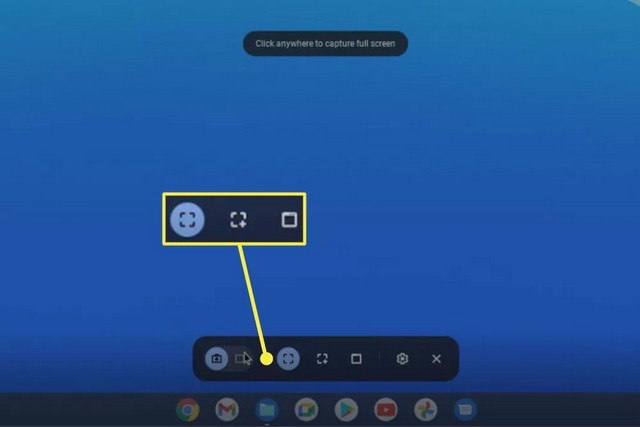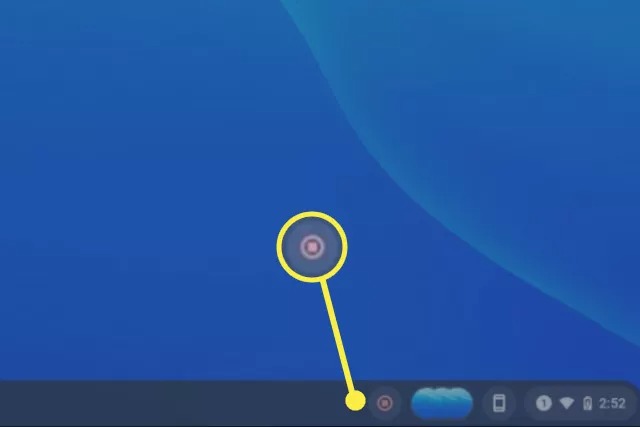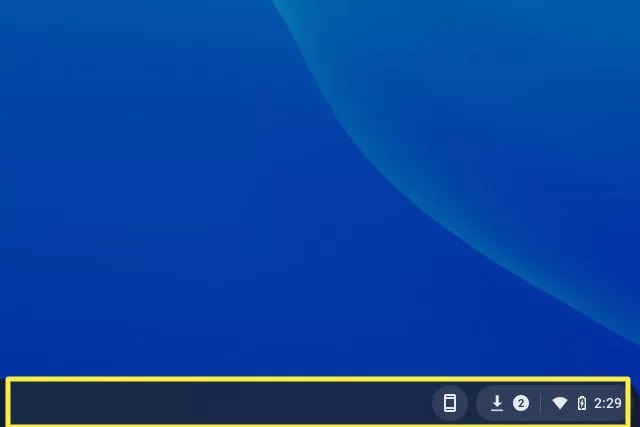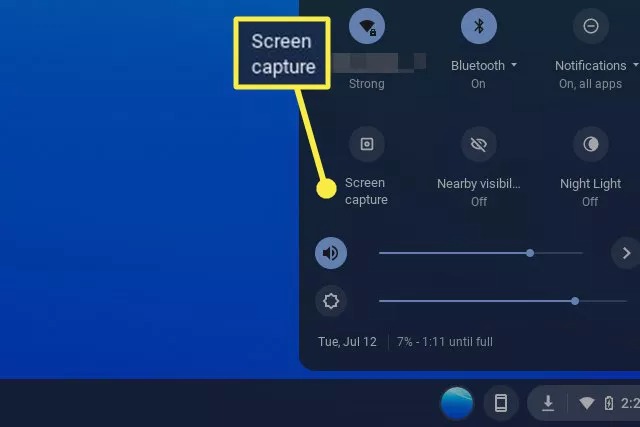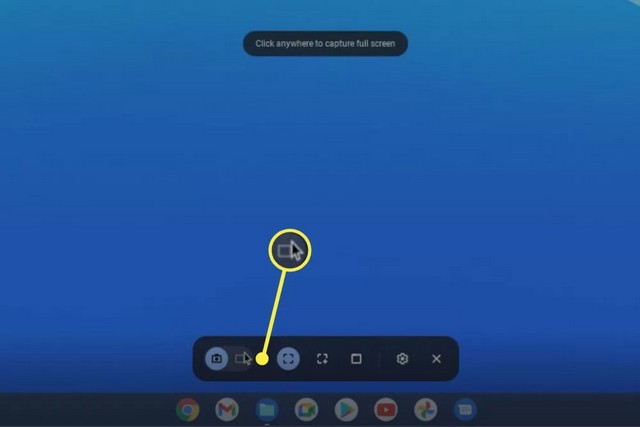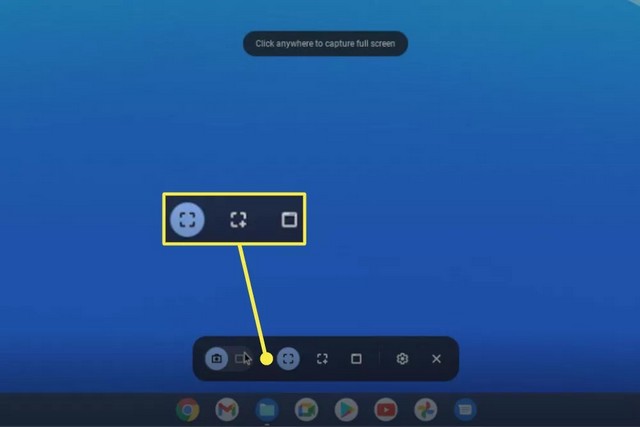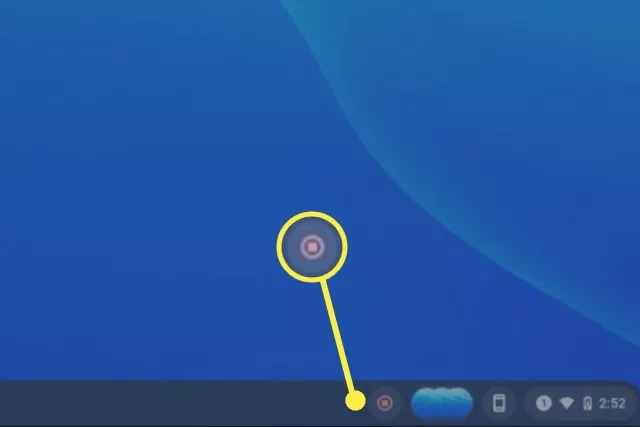Cet article explique comment enregistrer un écran sur un ordinateur de bureau Chromebook ou ChromeOS à l’aide de l’utilitaire d’enregistrement d’écran intégré.
Sommaire
Comment filtrer l’enregistrement sur Chromebook avec le clavier
Cette méthode fonctionne sur n’importe quel ordinateur de bureau Chromebook ou ChromeOS avec un clavier ChromeOS fourni.
1. Appuyer sur la touche Capture d’écran du clavier de votre Chromebook.
La touche est située dans la rangée de fonctions et comporte une icône d’appareil photo imprimée dessus.
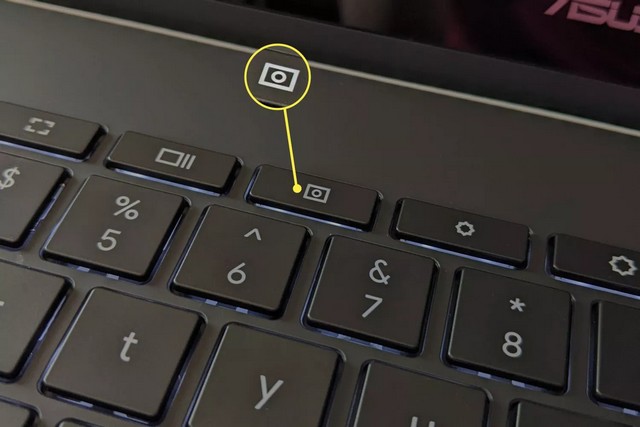
2. Appuyer sur l’icône d’enregistrement d’écran pour passer en mode d’enregistrement d’écran.
3. Vous pouvez maintenant choisir parmi trois options d’enregistrement d’écran, chacune située au centre de la barre d’outils.
- Enregistrer plein écran : Utilisé pour enregistrer l’intégralité de l’écran en une seule fois.
- Enregistrer l’écran partiel : Utilisé pour n’enregistrer qu’une partie de l’écran. Cette option, lorsqu’elle est sélectionnée, vous demandera de faire glisser un cadre autour de la zone que vous souhaitez enregistrer.
- Fenêtre d’enregistrement : n’enregistrera que le navigateur actuel ou la fenêtre d’application que vous sélectionner.
Un bref compte à rebours s’affichera avant le début de l’enregistrement d’écran.
Note : Votre microphone ne sera pas activé par défaut. Sélectionner Paramètres, puis Enregistrer le microphone pour l’activer.
4. Sélectionner Arrêter l’enregistrement d’écran, qui se trouve dans la barre des tâches de ChromeOS, pour mettre fin à la session d’enregistrement.
Comment enregistrer un écran sur un Chromebook avec la barre d’état système
Cette méthode accède à l’enregistrement d’écran via la barre d’état système en bas à droite du bureau. Il fonctionne sur n’importe quel appareil exécutant ChromeOS.
1. Ouvrer la barre d’état système.
2. Sélectionner Capture d’écran.
3. Appuyer sur l’icône d’enregistrement d’écran pour passer en mode d’enregistrement d’écran.
4. Choisissez parmi trois options d’enregistrement d’écran.
- Enregistrer plein écran : Utilisé pour enregistrer tout l’écran.
- Enregistrer écran partiel : Utilisé pour enregistrer une partie de l’écran. Cette option vous demandera de faire glisser un cadre autour de la zone que vous souhaitez enregistrer.
- Fenêtre d’enregistrement : n’enregistrera que le navigateur actuel ou la fenêtre d’application que vous sélectionner.
5. Sélectionner Arrêter l’enregistrement d’écran pour mettre fin à la session d’enregistrement.
Où sont enregistrés les enregistrements d’écran sur un Chromebook ?
Une notification apparaîtra lorsqu’un enregistrement d’écran se terminera. Appuyer sur cette notification pour afficher le fichier.
Tous les enregistrements d’écran sont enregistrés dans le dossier Vidéos. Vous pouvez afficher ce dossier dans l’application Fichiers, qui se trouve dans la barre des tâches.
Vous pouvez également trouver des enregistrements d’écran répertoriés sous Téléchargements.
Les enregistrements d’écran ne sont pas enregistrés sur Google Drive. Vous devrez les déplacer manuellement du dossier Vidéos vers votre dossier Google Drive.
Quel type de fichier sont les enregistrements d’écran sur un Chromebook ?
Les enregistrements d’écran sont enregistrés sous forme de fichiers vidéo .webm. Ce n’est pas un format courant, vous devrez peut-être reformater la vidéo pour l’utiliser avec certains logiciels de montage vidéo. Notre article sur les logiciels de conversion vidéo gratuit vous orientera dans la bonne direction.
FAQ
Comment puis-je enregistrer un écran sur mon Chromebook avec audio ?
Activez le microphone dans l’enregistreur d’écran du Chromebook pour enregistrer les sons du système, y compris tous les médias que vous lisez sur l’appareil. Pour réduire les bruits de fond, utiliser un microphone antibruit.
Comment enregistrer de l’audio sur mon Chromebook ?
Pour simplement enregistrer de l’audio, utiliser un outil en ligne comme Vocaroo.com ou utiliser une extension Chrome comme Reverb Record.
Comment enregistrer une réunion Zoom sur mon Chromebook ?
Pour enregistrer une réunion Zoom, utiliser l’enregistreur d’écran de votre Chromebook ou utiliser l’enregistreur intégré de l’application Zoom. Pour autoriser d’autres personnes à enregistrer une réunion, accédez à Participants, survolez le nom du participant et sélectionner Plus > Autoriser l’enregistrement.